چگونه انیمیشن های فلش وب سایت ها را ذخیره کنیم؟
انیمیشن های فلش شکل کلاسیکی از رسانه های اینترنت هستند و نوعا فقط از طریق یک وب سایت منتشر می شوند. اگر می خواهید این انیمیشن ها را در هرجایی که دوست دارید تماشا کنید، نیاز دارید که آن ها را در کامپیوتر خود ذخیره کنید. با این که ذخیره سازی یک انیمیشن فلش مانند ذخیره سازی یک فایل معمولی مشهود و ساده نیست، با استفاده از مرورگر مناسب قابل انجام است. مراحل زیر را دنبال کنید تا این کار را بیاموزید.
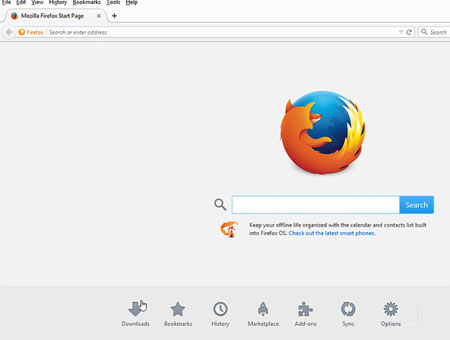
ذخیره کردن انیمیشن های فلش وب سایت
فایرفاکس را باز کنید. آدرس حاوی انیمیشن مورد نظرتان را در نوار آدرس فایرفاکس تایپ کنید، فایرفاکس آسان ترین مرورگر برای دانلود دایرکتوری فایل فلش از یک وب سایت است.
این روش درباره youtube، vimeo و دیگر سایت های مشابه کاربرد ندارد. این روش فقط برای انیمیشن های فلش و بازی های روی سایت ها است.
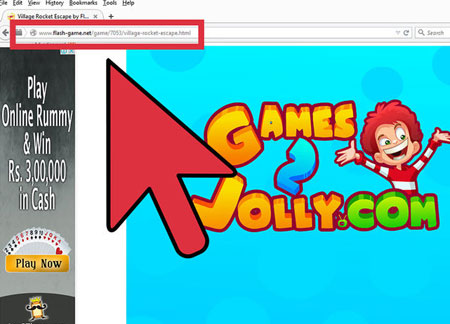
فایرفاکس آسان ترین مرورگر برای دانلود دایرکتوری فایل فلش از یک وب سایت است
وارد وب سایتی که حاوی انیمیشن موردنظرتان است شوید. وقتی که انیمیشن به طور کامل در فایرفاکس بارگذاری شد، روی صفحه راست کلیک کنید. اطمینان حاصل کنید که روی پس زمینه صفحه راست کلیک کرده باشید نه روی انیمیشن!
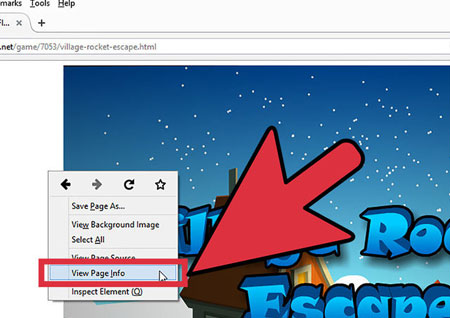
از منوی راست کلیک گزینه "View Page Info" را انتخاب کنید. این گزینه یک صفحه با اطلاعات دقیق درباره سایتی که در حال مشاهده آن هستید باز می کند. در بالای صفحه مجموعه ای از زبانه ها مشاهده می شود که اطلاعات مختلفی درباره سایت را نمایش می دهد.
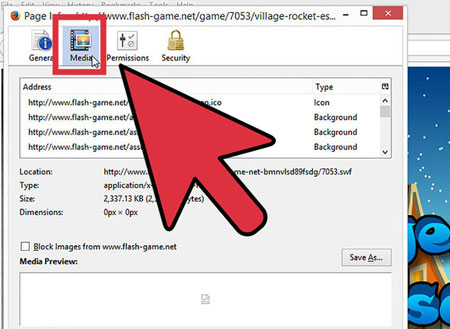
مرورگر فایرفاکس
روی آیکن فیلم کلیک کنید. لیستی از تمام فایل های چندرسانه ای سایت مانند دکمه های گرافیکی و بنرها نمایش داده می شود. این لیست همچنین حاوی فایل .SWF انیمیشن نیز هست. در لیست روی ستون Type کلیک کنید تا لیست بر اساس نوع فایل ها مرتب شود.
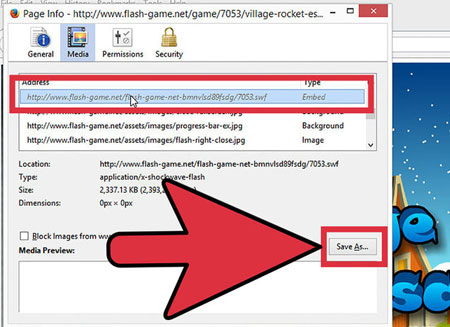
دانلود فایل های فلش در فایرفاکس
فایل فلش را بیابید. فیلم فلش در فرمت .SWF است و با عنوان "Object" یا "Embed" در ستون Type درج شده است. اسم فایل معمولا مشابه تیتر انیمیشن در وب سایت است. آن را از لیست انتخاب کنید و گزینه "Save As …" را انتخاب کنید. اسم فایل را به دلخواه تعیین کرده و روی Save کلیک کنید.
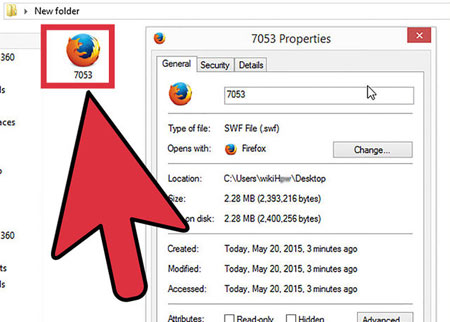
فیلم را تماشا کنید. وقتی فیلم فلش را دانلود کردید، می توانید با هر مرورگری که فلش روی آن نصب است، آن را باز کرده و تماشا کنید. زمانی که برای اولین بار فایل را باز می کنید، ممکن است ویندوز از شما بخواهد که برنامه ای را برای باز کردن فایل تعیین کنید. اگر مرورگر شما در لیست برنامه های پیشنهادی نیست، از گزینه browse فایل اجرایی مرورگر را از کامپیوتر خود انتخاب کنید. بسیاری از برنامه های مرورگر در فولدر Program Files در درایو ویندوز (معمولا درایو C)، در فولدری با نام کمپانی سازنده مرورگر ( Google، Mozilla و ...) قرار دارند .
همچنین می توانید برای باز شدن فایل، آن را گرفته و داخل مرورگر بکشید تا فایل باز شود.
نکات:
انیمیشن فلش معمولا با پسوند .swf یا .flv خاتمه می یابد، گرچه ممکن است پسوند متفاوتی داشته باشد.
زمانی که فایل فلش را ذخیره کردید، می توانید آن را با یک مرورگر وب یا با برنامه مخصوص اجرای فایل های انیمیشن فلش ( مانند Adobe Flash Player یا Adobe Shock Wave) باز کنید.
منبع :wikihow.com
چند گام بالاتر
افزایش سرعت اینترنت dialup تا 115 Kbps انجام فعالیتهای متعدد به طور همزمان در ویندوز با ساخت فایل Batch حل مشکل عدم کارکرد وبکم لپتاپ دراثرایجاد ضربه خطاهای اینترنتی در آوردن پسورد یاهو از ریجستری نصب مجدد اینترنت اکسپلورر به سادگی